文章詳情頁
Win7虛擬打印機TinyPDF怎么用?
瀏覽:117日期:2022-09-25 16:05:21
TinyPDF就是一款功能強大的虛擬打印機,這款虛擬打印機很多公司都會使用,不過剛接觸的可能不太懂,那么虛擬打印機TinyPDF怎么用呢?其實方法很簡單,下面就由小編教大家Win7虛擬打印機TinyPDF怎么用吧!
Win7虛擬打印機TinyPDF怎么用?
1、TinyPDF不含任何廣告,插件,不生成水印,無彈出窗口;而且完全免費無限制的PDF轉換和創建;支持從任何Windows組件中打印;不需安裝GS等任何第三方軟件。
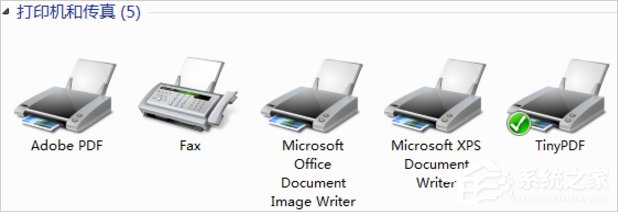
2、下載TinyPDF并安裝就可以了,安裝成功會有提示。
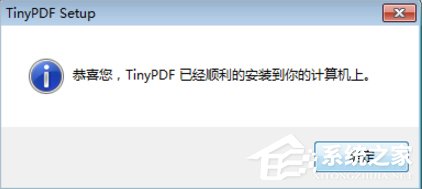
3、這個打印機的主頁面,我們可以對打印機進行一些設置和基本功能的了解。

4、首選項設置頁面,可以根據自己的需要,進行設置,清晰明了人性化。很多內容都可以設置,這里我就不再詳細介紹。
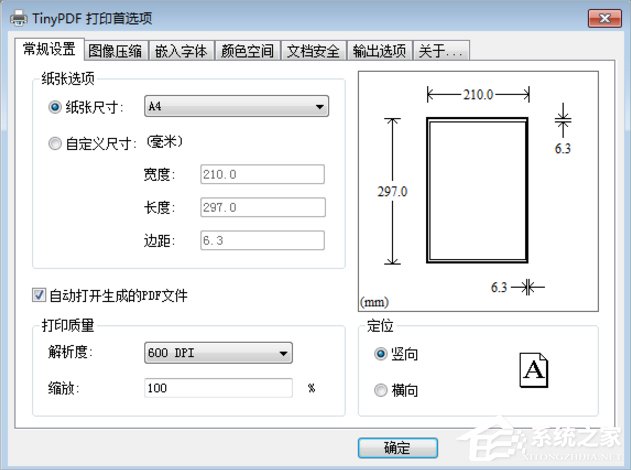
5、在打印機屬性里,常規里有打印測試頁,我還沒打過呢,打一張看看。不錯吧。
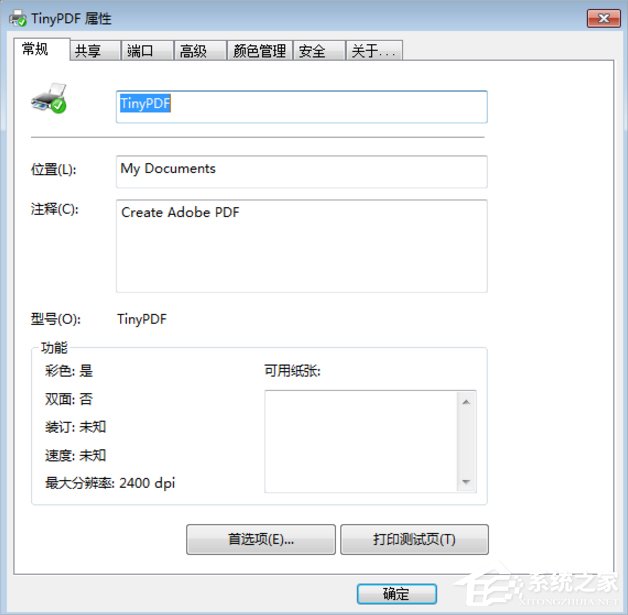


6、這個虛擬打印機和普通打印機一樣,也可以共享。
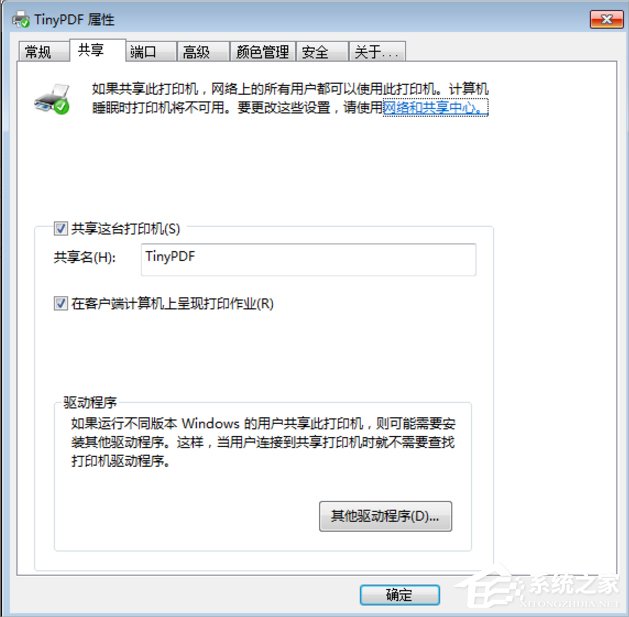
7、在打印機屬性里面的高級里面還有一些人性化的設置,可以根據自己的喜好進行設置。
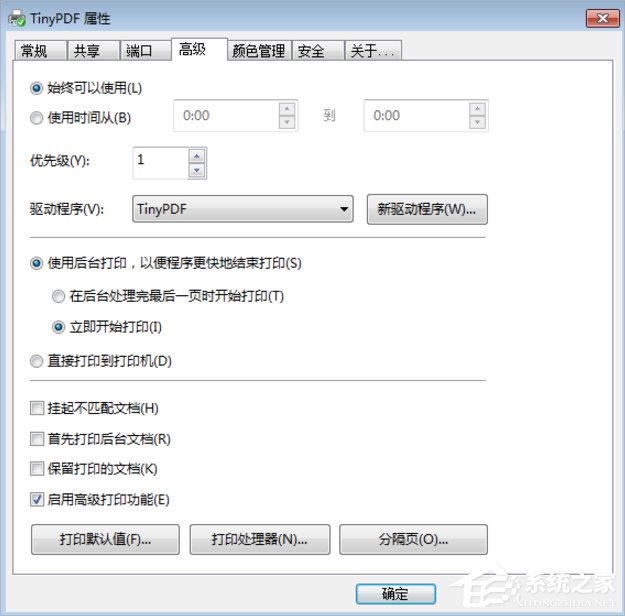
8、此虛擬打印機的強大功能,你用過之后就知道了,肯定不會讓你后悔。我打印一個圖片你們看一下。很清晰,很美觀吧。
溫馨提示:當保存的時候提示錯誤的時候,是因為文件名字重復造成的,你可以刪除重復的文件或者是修改文件名字再保存。
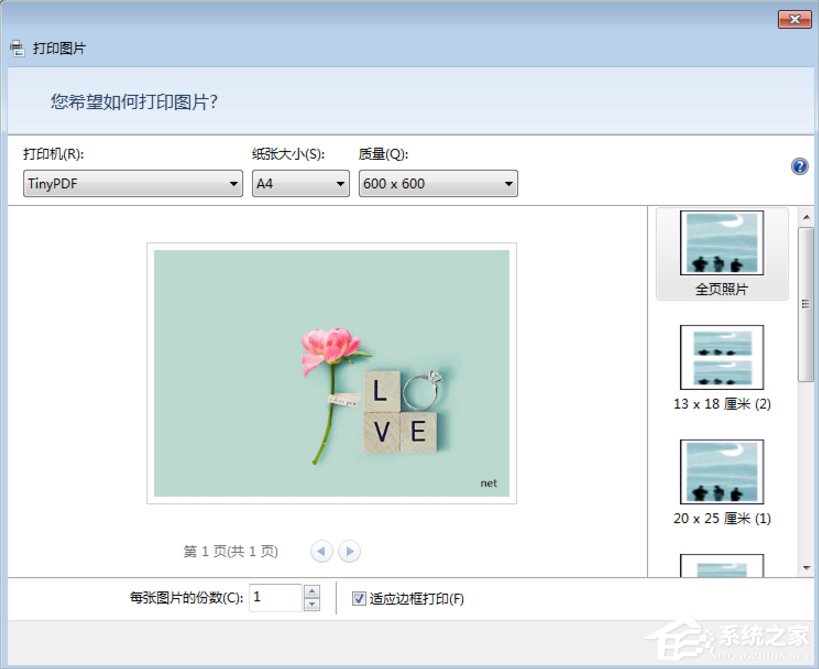
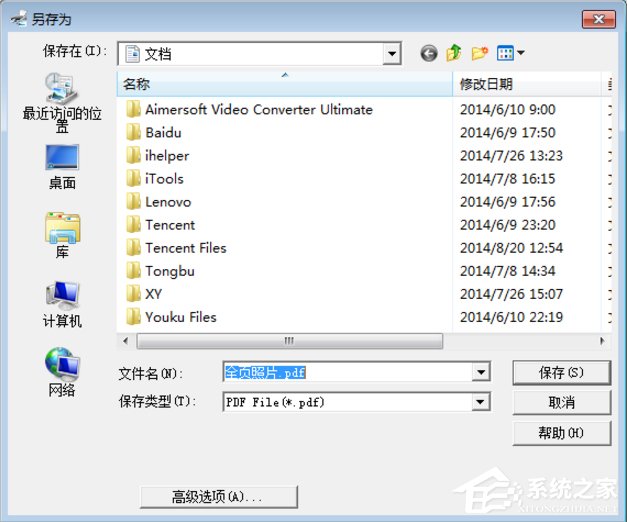
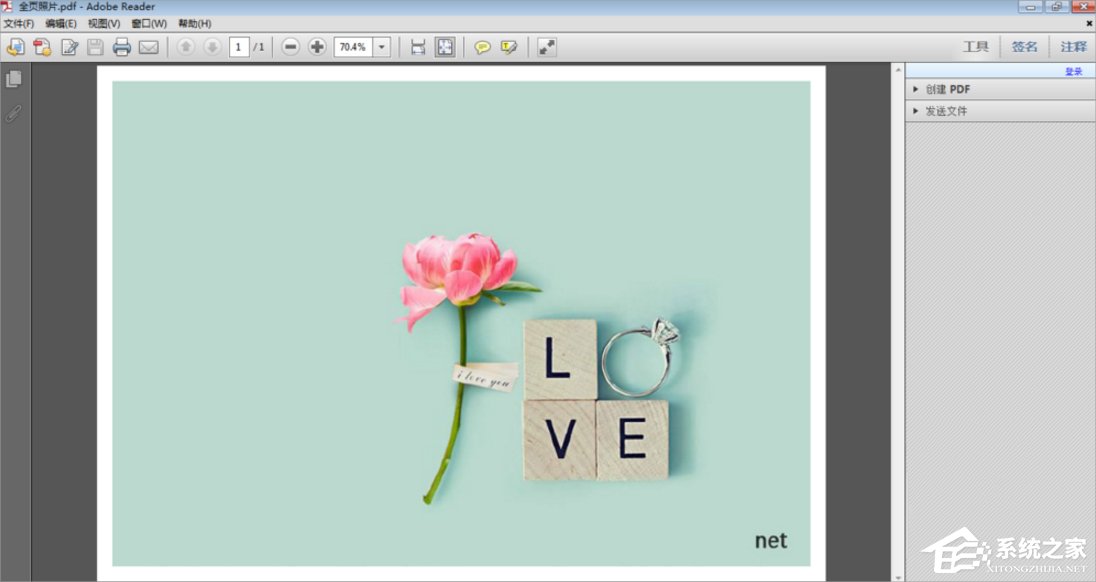
現在大家應該知道Win7虛擬打印機TinyPDF怎么用了吧,我們只需要先安裝了虛擬打印機TinyPDF,之后按照教程設置一下就可以了。
相關文章:
1. Win7如何使用磁盤清理程序來清理系統垃圾?2. Win10系統提示“丟失msvcr100.dl”怎么辦?丟失msvcr100.dl解決方法分享3. UG是什么?Win10運行UG出現亂碼怎么修復?4. Win7系統DNF直播窗口怎么關掉?Win7系統關掉DNF直播窗口的方法5. deepin20怎么使用畫板打開圖片? deepin畫板打開圖片的兩種方法6. Win7連接共享打印機出現錯誤代碼0x80070035怎么解決?7. Win11正式版怎么安裝安卓APK應用?Win11安裝安卓APK文件方法8. 新手怎么用U盤裝Win10系統?9. uos如何安裝微信? uos系統微信的安裝教程10. CentOS7版本系統破解講解
排行榜

 網公網安備
網公網安備